برای راه اندازی دوربین مداربسته تحت شبکه ( IP ) در اولین مرحله باید آی پی آن را به دست بیاورید تا بتوانید تنظیمات مورد نیاز برای دوربین IP را انجام دهید. اما نحوه پیدا کردن IP دوربین مداربسته چگونه است؟ برای به دست آوردن آی پی دوربین مداربسته چندین راه وجود دارد که در ادامه به آموزش نحوه پیدا کردن IP دوربین مداربسته می پردازیم.
در ادامه می خوانید:
- کاتالوگ دوربین مداربسته را چک کنید!
- نحوه پیدا کردن IP دوربین مداربسته از طریق دستگاه NVR
- نرم افزارهای IP Scanner
- نرم افزار IW2
- ریست کردن دوربین مداربسته
توجه: پیدا کردن IP دوربین مداربسته تنها برای دوربین های تحت شبکه یا IP حائز اهمیت می باشد. در صورتی که از سیستم مداربسته تحت شبکه استفاده می کنید در ادامه مقاله آموزش نحوه پیدا کردن IP دوربین مداربسته با ما همراه باشید.
کاتالوگ دوربین مداربسته را چک کنید!
یکی از راحت ترین و در دسترس ترین کارها برای پیدا کردن IP دوربین مداربسته مطالعه کاتالوگ دوربین مداربسته است. بهتر است قبل از آنکه نرم افزار های گوناگون را امتحان کنید ابتدا به سایت برند دوربین مداربسته مراجعه نمایید و مدل دوربین مداربسته را در آن سرچ کرده و کاتالوگ آن را مطالعه نمایید.
نحوه پیدا کردن IP دوربین مداربسته از طریق دستگاه NVR
- برای تغیر دادن ای پی دوربین مداربسته در اولین مرحله باید وارد منوی دستگاه ضبط کننده تصاویر NVR شوید.
- پس از آن در قسمت Registration یا Remote شروع به شناسایی دوربین های مداربسته تحت شبکه (IP) نمایید.
- در صورتی که دوربین مداربسته ای را شناسایی نکرد می توانید به صورت دستی آن را اضافه کنید.
- با انتخاب گزینهDEVICE SERCH آی پی تمام دوربین های مداربسته موجود در شبکه نمایش داده خواهند شد. در کنار IP دوربین های مداربسته یک آیکن تعبیه شده است که می توانید با استفاده از آن IP دوربین مداربسته را تغییر دهید.
- اگر به صورت دستی به دوربین های مداربسته موجود در شبکه آی پی داده اید توجه کنید که IP دو دوربین یکسان نباشد که در این صورت سیستم خطا خواهد داد.
نرم افزارهای IP Scanner
جهت به دست آوردن ای پی NVR هایک ویژن می توانید از نرم افزارهای IP Scanner استفاده کنید. این نرم افزار مخصوص دوربین های برند هایک ویژن و برند زیر مجموعه آن هایلوک است که جهت پیدا کردن ای پی دوربین مداربسته و NVR مورد استفاده قرار می گیرد. پس از نصب نمودن نرم افزار SADP در کامپیوتر، دوربین مداربسته هایلوک یا NVR را به کامپیوتر یا لپ تاپ خود وصل کنید. البته اگر دوربین یا NVR شما به سوئیچ شبکه متصل باشد، می توانید لپ تاپ را به جای اینکه به دوربین وصل کنید به سوئیچ شبکه وصل نمایید.
پس از اتصال نمودن لپ تاپ به سوئیچ، نرم افزار ای پی اسکنر SADP آدرس IP و همچنین مدل دستگاه NVR و دوربین را که به سوئیچ متصل هستند را پیدا می کند.
در صورتی که می خواهید آدرس ای پی دوربین های مداربسته را به کلاس IP شبکه لوکال خود تغییر دهید. کافی است بر روی نرم افزار SADP کلیک راست نمایید و بر روی گزینه Run As Administrator کلیک کنید. در بخش راست صفحه باز شده گزینه های مختلفی از جمله IP Address وجود دارد که می توانید آن را تغییر دهید. البته حتما توجه داشته باشید که ای پی دوربین ها و NVR نباید یکسان باشد.
-
مزایای استفاده از نرم افزار SADP
مزایای استفاده از نرم افزار SADP
- این امکان وجود دارد که به راحتی IP address دوربین مداربسته تحت شبکه و دستگاه ضبط کننده تصاویر NVR را تعویض کنید.
- در کمترین زمان ممکن سریال دستگاه NVR و دوربین IP را پیدا می کند.
نرم افزار IW2
این نرم افزار جهت استفاده برای دوربین های متفرقه طراحی شده است که با استفاده از آن می توانید IP تمامی دوربین ها را پیدا کنید. در صورتی که کامپیوترتان به شبکه متصل است با نصب نرم افزار IW2 می توانید شبکه داخلی را اسکن کنید و آی پی تمامی دوربین ها و NVR ها را پیدا کنید.
پس از اجرای نرم افزار IW2 بر روی دکمه NEXT کلیک کنید تا نرم افزار به صورت اتوماتیک تمام دوربین های داخل شبکه را شناسایی کند. در این بخش می توانید تمام مشخصات دوربین های ای پی از جمله MAC، IP Address، Model و Firmware Version را به صورت جداگانه برای هر دوربین را مشاهده نمایید.
ریست کردن دوربین مداربسته
اگر ای پی دوربین مداربسته به صورت دستی تغیر داده شده باشد و با کمک روش های فوق نتوانید به ای پی دوربین پی ببرید؛ بهترین راه حل ریست فکتوری دوربین مداربسته است. دکمه ریست دوربین مداربسته به صورت سخت افزاری بر روی خود دوربین قرار دارد که با نگه داشتن آن دوربین به حالت تنظیمات کارخانه برمی گردد.


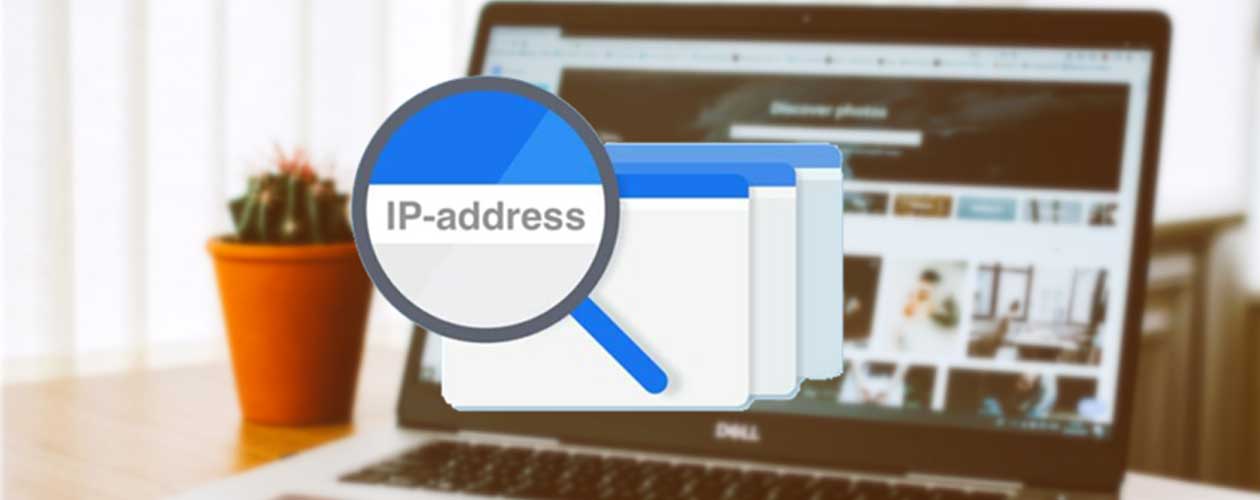
ثبت ديدگاه